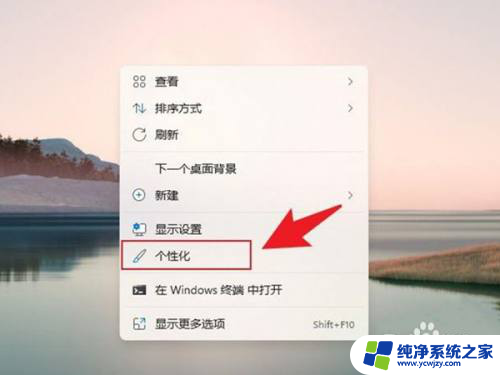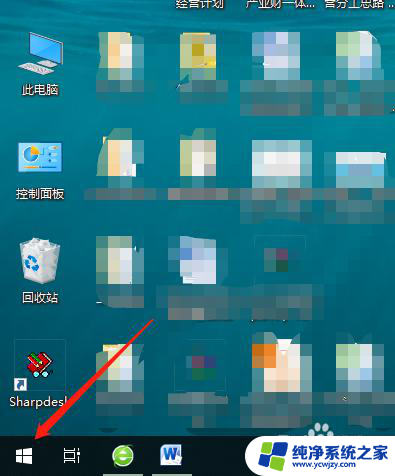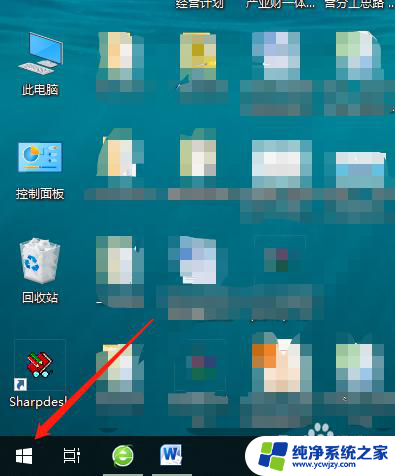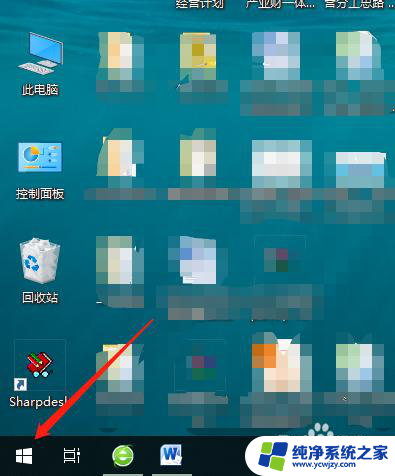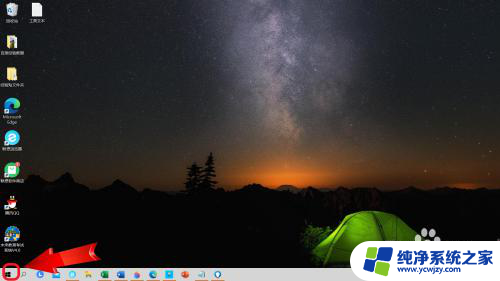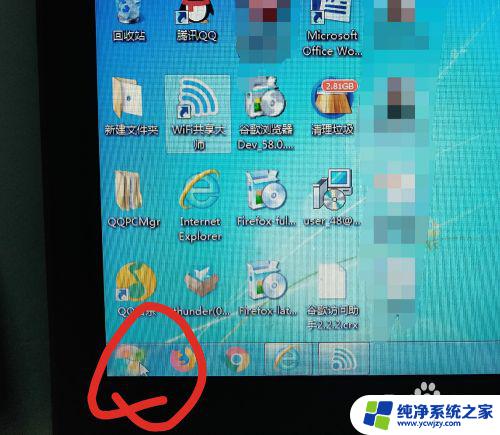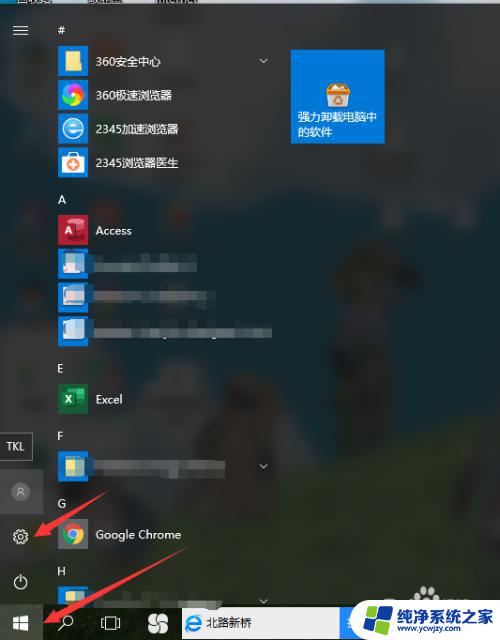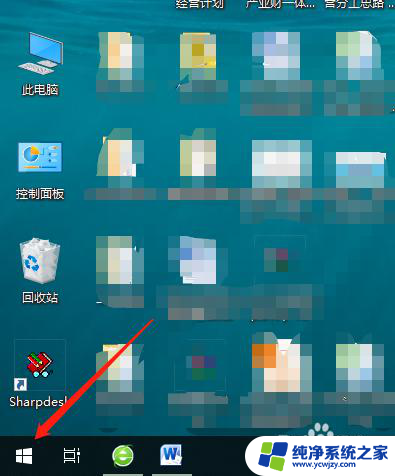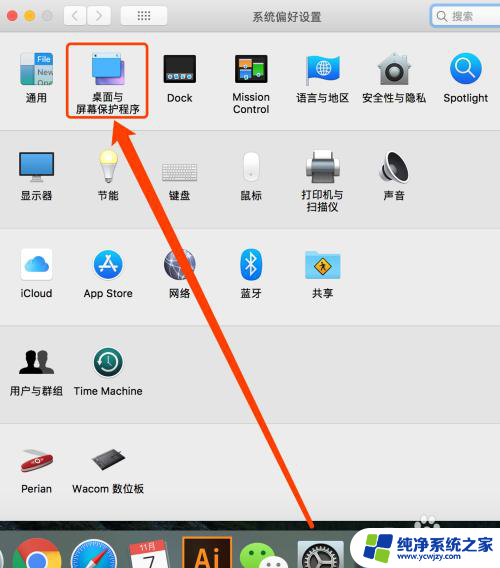联想电脑桌面怎么换壁纸的图片 联想笔记本电脑桌面背景更换步骤
更新时间:2023-10-19 15:54:16作者:jiang
在现代科技的发展下,电脑成为了我们生活中必不可少的工具之一,而作为电脑界的领军品牌之一,联想电脑凭借其出色的性能和稳定的品质,受到了广大用户的青睐。有些用户可能对于联想电脑的桌面背景想要进行更换,以展示个性化的风格。联想电脑桌面怎么换壁纸的图片?接下来我们将为大家介绍联想笔记本电脑桌面背景更换的简单步骤。无论是追求简约还是炫酷,只需几个简单的操作,就能让你的联想电脑焕发新颜。
方法如下:
1.找到联想笔记本电脑最左端的程序图标,见下图
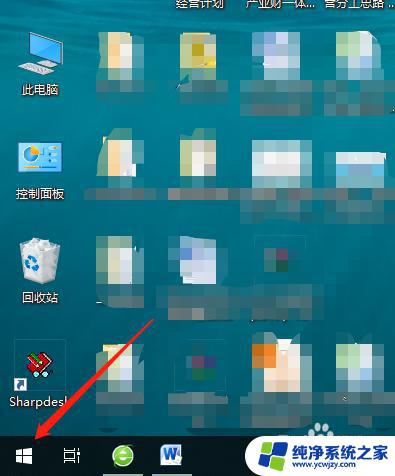
2.打开程序图标,找到设置图标,见下图
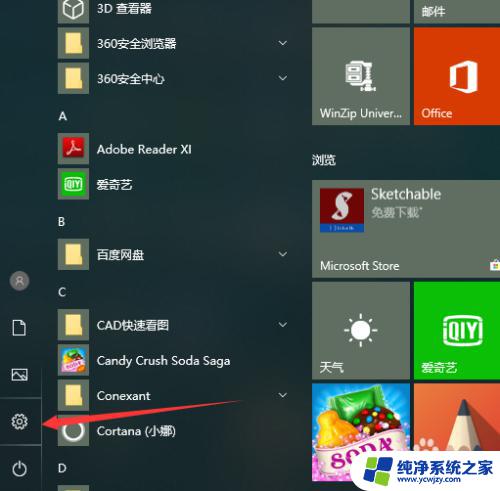
3.点击设置,在出现的界面里面找到个性化,见下图
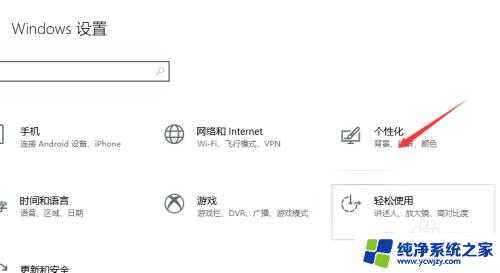
4.点击个性化,会看到下图的界面,见下图
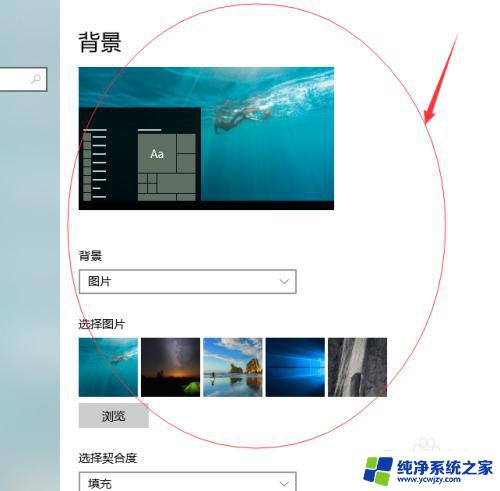
5.在选择图片里面选择喜欢的图片,也可以从自己电脑文件夹里面选择喜欢的图片
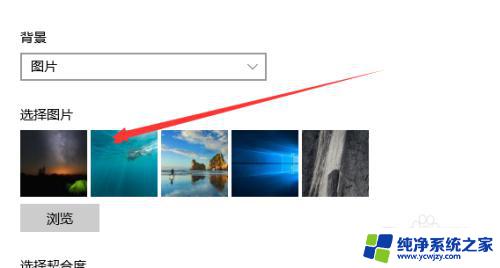
6.颜色一个自己喜欢的图片用鼠标点击一下就可以,见下图
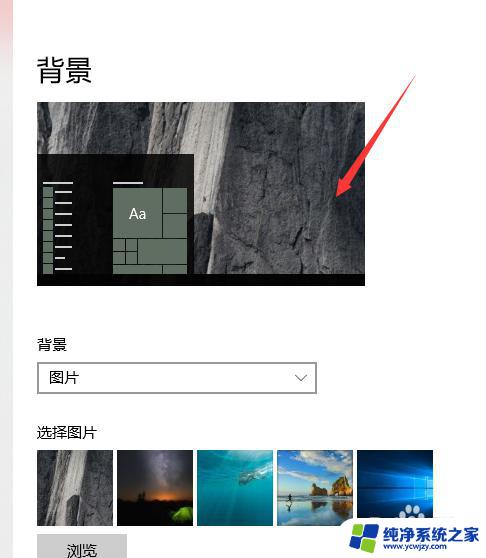
以上是如何更换联想电脑桌面壁纸的全部内容,如果你遇到了这种情况,可以根据这篇文章中的方法来解决。希望这篇文章对你有所帮助!